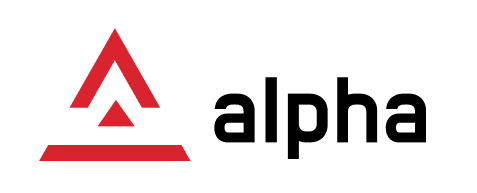При возникновении ошибки вида:
0x80004002 Интерфейс не поддерживается {ВнешняяОбработка.ПроверкаЗапускаExcel.Форма.Форма.Форма(4)}: Эксель = Новый COMОбъект("Excel.Application");
Описание настройки на 64-битном сервере приложений 1С, позволяющие создавать и использовать COMОбъект "Excel.Application" на сервере 1С.
Это поможет обработать большие файлы excel на сервере, в том числе через фоновые задания.
Все описанные действия родились по мотивам прочтения тысячи форумов и было опробовано сначала на разработческом сервере, затем на боевом.
Поэтому решил выложить это сюда, наверняка спасет вам хотя бы 1 день жизни.
- Заходим на сервер приложений 1С под локальным админом
- Запускаем DCOMCNFG (Консоль настроек "Component Services")
- Открываем ветку Console Root -> Component Services -> Computers -> My computer -> DCOM Config
- Ищем "Microsoft Excel Application"
- Если нашли, то переходим к пункту 4 (Настраиваем свойства DCOM компонента "Microsoft Excel Application")
- Закрываем "Component Services"
- Настройка реестра
- Запускаем REGEDIT
- Открываем ветку Computer\HKEY_CLASSES_ROOT\AppID\EXCEL.EXE, если ее нет, то создаем
- Создаем в ней строковый параметр AppID = {00020812-0000-0000-C000-000000000046}
- Выполняем команду "mmc comexp.msc /32", которая делает то же что и DCOMCONFIG, но позволяет видеть 32 битные компоненты.
- После этого в Component Services должен появиться "Microsoft Excel Application"
- Настраиваем свойства DCOM компонента "Microsoft Excel Application"
- Закладка "Security"
- "Launch and Activation Permissions" - Customize - Edit
- Добавляем пользователя, под которым запускается агент сервера 1С
- Назначем ему только следующие права (allow):
- Local Launch
- Local Activation
- "Access Permissions" - Customize - Edit
- Добавляем пользователя, под которым запускается агент сервера 1С
- Назначаем ему только следующие права (allow):
- Local Access
- "Launch and Activation Permissions" - Customize - Edit
- Закладка "Identity"
- Должно быть выбрано "The launching user"
- Закладка "Security"
- Системные папки
- Папка "C:\Windows\SysWOW64\config\systemprofile\Desktop\"
- Проверяем наличие папки , если нет -то создаем.
- Заходим в свойства этой папки.
- Закладка Security
- Добавляем, если нет, пользователя, под которым запускается агент сервера 1С
- Добавляем право "Read" и "Write"
- Папка "C:\Windows\System32\config\systemprofile\Desktop\"
- Проверяем наличие папки , если нет -то создаем.
- Заходим в свойства этой папки.
- Закладка Security
- Добавляем, если нет, пользователя, под которым запускается агент сервера 1С
- Добавляем право "Read" и "Write"
- Папка "C:\Windows\SysWOW64\config\systemprofile\Desktop\"